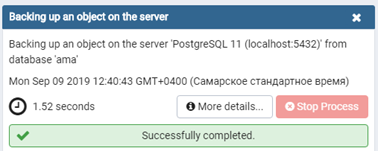Как создать резервную копию базы данных postgreSQL с помощью pgAdmin (при переносе базы данных)
1. В случае, если Postgresql установлен на компьютере, Заходим в меню «Пуск» и находим «pgAdmin»
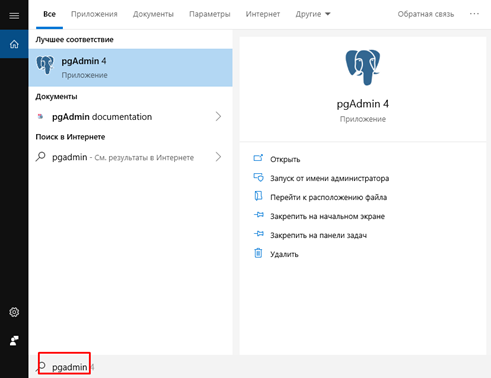
Если в меню «Пуск» его нет, то ищем в папке, куда установлен postgresql, например:
C:\Program Files\PostgreSQL\11\pgAdmin 4\v4\pgAdmin4.exe
Ещё можно загрузить pgAdmin по ссылке: https://www.pgadmin.org/download/pgadmin-4-windows/ и установить на рабочий компьютер
2. Запускаем
3. Подключаемся к серверу базы данных и вводим пароль
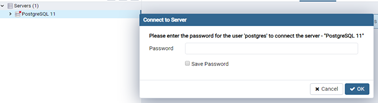
4. Выбираем в списке базу данных
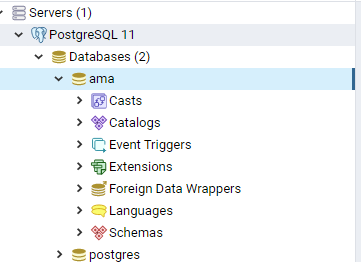
5. Нажимаем на «Tools» в меню и выбираем пункт «Backup…»

6. В открывшемся окне нажимаем на «…» в поле Filename
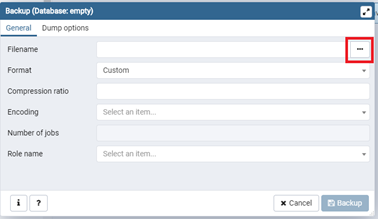
7. В окне выбора файла перемещаемся в папку, куда будет сохранена резервная копия, затем в поле, где путь до файла, дописываем имя файла (на примере задано имя ama).
8. Выбираем формат резервной копии «backup».
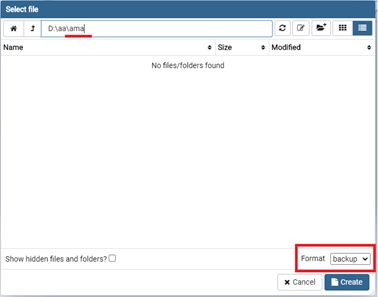
9. Нажимаем Create
10. После этого нажимаем на кнопку «Backup»
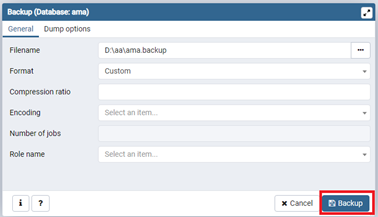
11. При окончании процесса резервного копирования увидим окно.